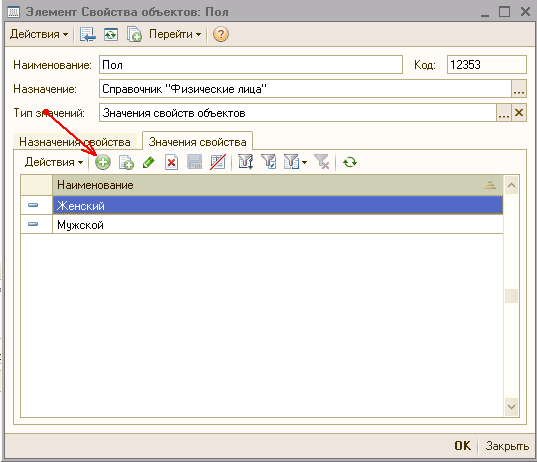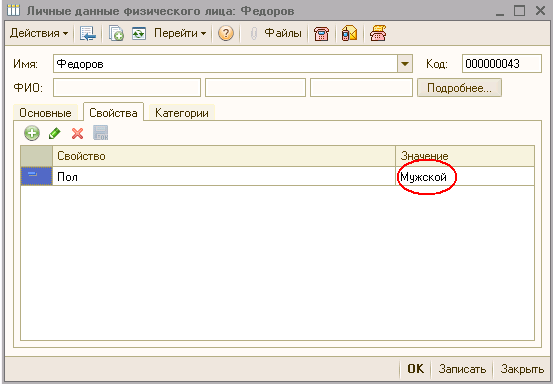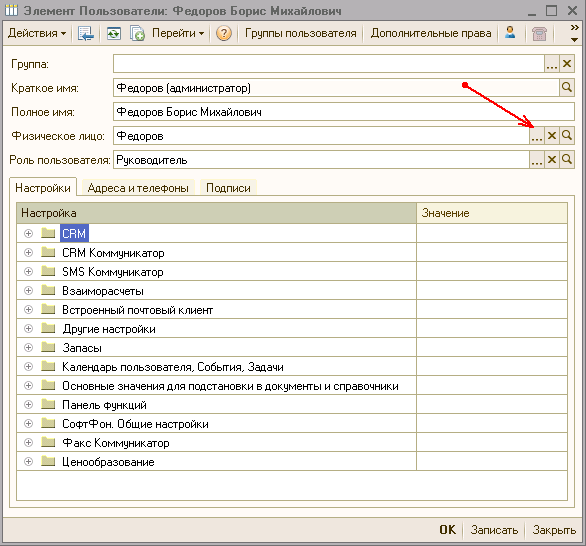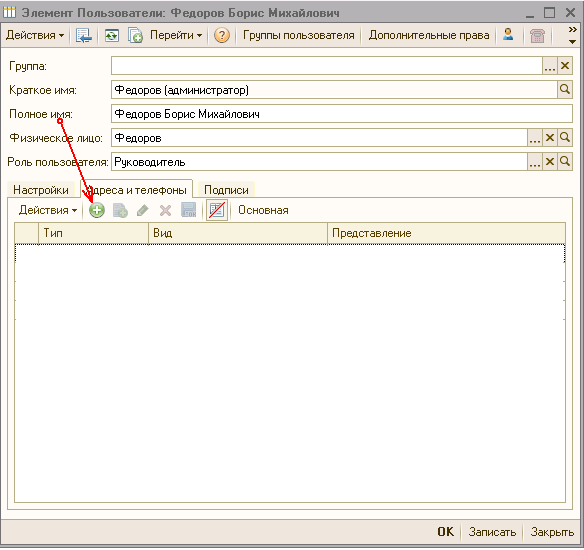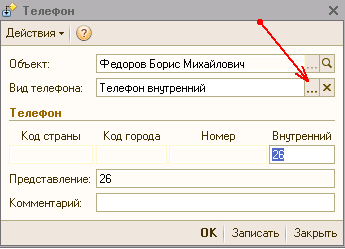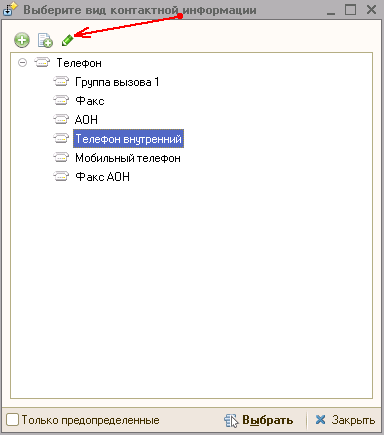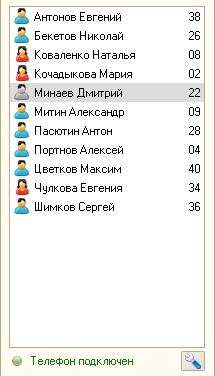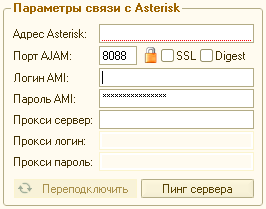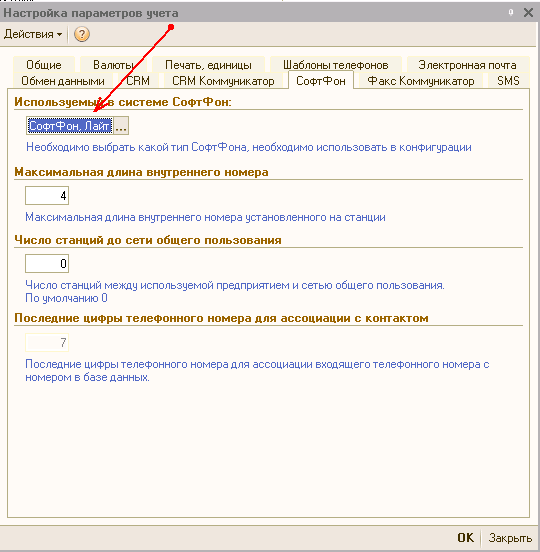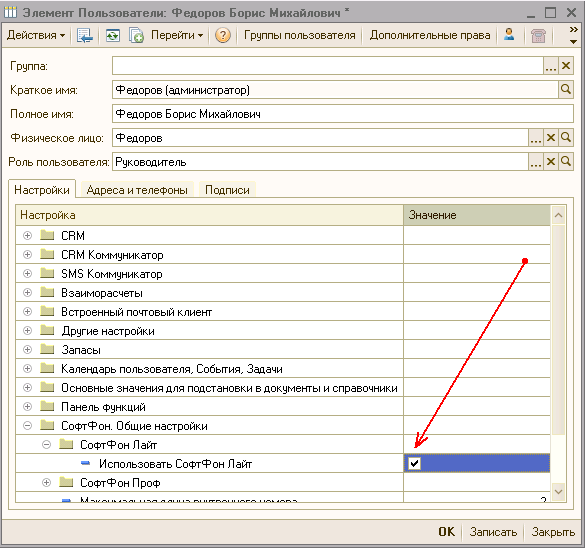Внимание!
Эта wiki об устаревших версиях
Документация к актуальной версии интеграции 1С и телефонии доступна по ссылке
Инструменты пользователя
Инструменты пользователя
Это старая версия документа!
Содержание
Настройка Панели телефонии для 1С:CRM в режиме 1С:Предприятие.
После того, как было произведено встраивание Панели телефонии в режиме 1С:Конфигуратор, необходимо завершить внедрение в режиме 1С:Предприятие.
Для этого совершим несколько простых действий, которые разделим на этапы.
Этап 1. Настройка Софтфон Лайт для абонентов.
Работа с обработкой "Свойства объектов".
Для корректного отображения иконок в Панели телефонии необходимо создать новое свойство «Пол» для справочника «Физические лица».
Заходим в меню: Предприятие → Свойства объектов. Выбираем в левой колонке справочник «Физические лица» и создаем новое свойство.
В наименование указываем название свойства «Пол» , а на закладке «Значение свойства» по кнопке «Добавить» создаем 2 значения свойства: «Мужской» и «Женский».
Работа со справочником "Физические лица".
Для каждого пользователя телефонии в справочнике «Физические лица» (Предприятие → Сведения о предприятии → Физические лица) на вкладке «Свойство» указываем значение свойства «Пол».
Работа со справочником "Пользователи".
Для каждого пользователя в настройках необходимо указать физическое лицо, которым является данный пользователь, а так же указать использование СофтФона Лайт.
Выбираем в меню: Сервис → Настройки пользователя, выбираем физлицо из справочника «Физические лица» по кнопке, указанной на рисунке.
Далее каждому пользователю, который будет пользоваться функционалом телефонии необходимо задать внутренний номер абонента на вкладке «Адреса и Телефоны».
По кнопке «Добавить» добавляем свойство с видом «Внутренний номер» и назначаем внутренний номер пользователя.
Далее, убедимся, что данный вид телефона настроен правильно. Нажимаем на кнопку, обозначенную стрелочкой на рисунке. Следующим шагом, нажимаем на кнопку Редактировать, как показано на следующем рисунке.
Итак, мы видим следующее:
Аналогично настраиваются все типы номеров телефонов.
Этап 2. Настройки параметров связи с сервером Asterisk в Панели телефонии.
Для настройки параметров Asterisk заходим в настройки Панели телефонии по кнопке  .
.
Далее мы увидим панель настроек, которая претерпела большие изменения по сравнению с предыдущими версиями продукта.
Существенно расширен блок информации Статус.
 Теперь вы можете видеть здесь следующую информацию:
Теперь вы можете видеть здесь следующую информацию:
- Лицензия№ - это номер вашей активированной лицензии в нашем центре лицензирования. В следующей строке выдается информация, активна ли данная лицензия.
- Компонента ред. - это номер версии компоненты, которая входит в ваш дистрибутив. Если компонента не подключена, то строка будет выделена красных цветом.
- В следующей строке Панель телефонии Astertisk определяет с каким астериском она работает. Для нас принципиально важно знать работаем мы с Askozia или нет.
- Канал пользователя: SIP/Основной внутренний номер отображает информацию об основном номере, который будет отслеживаться в истории звонков. При запуске Панель телефонии Asterisk обращается к Астериску и ищет Основной внутренний номер абонента, и если находит, то автоматически подставляет его после слова SIP/.
- Диалплан Asterisk настроен, ред. - это версия диалплана Asterisk. Данный параметр поможет нам выяснить, в чем может быть проблема в случае, когда Панель телефонии Asterisk не подключается к серверу.
- Если ваш основной номер телефона авторизован на сервере Asterisk, то появится запись Телефон подключен к Asterisk. В случае, если надпись изменит цвет на красный, вам необходимо посмотреть настройки учетной записи вашего телефона на сервере Asterisk.
Появился новый блок в настройках Панели телефонии - блок Мои номера.
 В данном блоке высвечиваются ВСЕ номера телефона, зарегистрированные для данного пользователя(созданные на этапе Работа со справочником "Пользователи"), жирным выделены лишь те, которые необходимо отслеживать в Панели телефонии Asterisk для звонков, истории и факсов.
Данной свойство назначается галочкой в параметрах Вид контактной информации в форме, показанной на рисунке ниже.
В данном блоке высвечиваются ВСЕ номера телефона, зарегистрированные для данного пользователя(созданные на этапе Работа со справочником "Пользователи"), жирным выделены лишь те, которые необходимо отслеживать в Панели телефонии Asterisk для звонков, истории и факсов.
Данной свойство назначается галочкой в параметрах Вид контактной информации в форме, показанной на рисунке ниже.

Двойным кликом на номер телефона или по кнопке Настроить можно открыть полный список номеров для редактирования или добавления нового в элементе справочника Пользователи.
Далее необходимо задать параметры связи с сервером телефонии в блоке Настройки связи Asterisk.
Указываем параметры:
- Адрес Asterisk - адрес сервера астериск с опубликованным ajam интерфейсом;
- Порт AJAM - порт опубликованного ajam интерфейса;
- Логин AMI и Пароль AMI - соответственно Логин и Пароль на сервере Астериск;
- Прокси сервер - данная функция на данный момент недоступна.
- Прокси логин и Прокси пароль- данная функция на данный момент недоступна.
Кнопка Переподключиться используется для перелогинивания на сервере Asterisk без перезапуска программ 1С:Предприятие, а кнопка Пинг сервера - для проверки связи с сервером.
В блоке Настройки вы можете настраивать использование функций:
- Открывать событие при звонке
- Использовать автоподъем при наборе
- Перехватывать звонки своих клиентов
- Выводить отладочные сообщения
Функция Перехватывать звонки своих клиентов перехватывает звонок клиента сотрудником, если тот назначен основным менеджером у клиента;
Под блоком Настройки вы найдете гиперссылки для перехода к документации, форуму или если у вас есть идеи по развитию функционала, перейдите по соответствующей ссылке.

Для того, чтобы применить настройки нажмите «Сохранить».
Рядом с кнопкой сохранить вы так же можете ознакомится с Лицензионным соглашением на использование программы Панель телефонии Asterisk.
Этап 3. Дополнительные настройки для встроенной Панели телефонии Asterisk в режиме 1С:Конфигуратор
Открываем 1С:CRM в режиме 1С:Предприятие. Заходим в меню: Операции → Константы , находим вкладку «СофтФон» и выбираем «СофтФон,Лайт» , как показано на рисунке:
Был подключен модуль телефонии СофтФон Лайт, который был подменен в 1С:Конфигураторе на модуль Панели телефонии МИКО.
Далее необходимо указать использование СофтФон Лайт. Для этого заходим в Сервис → Настройки пользователя и в дереве настроек выбираем последовательно: СофтФон. Общие настройки. → СофтФон Лайт и ставим галочку «Использовать СофтФон Лайт».